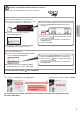Quick Start Guide
4
5. Préparation de la connexion
À partir de ce point, la procédure diffère selon le périphérique utilisé pour se connecter à l'imprimante.
Tout d'abord, après avoir vérié que le voyant Sans l (Wireless) clignote 2 fois, procédez aux opérations suivantes.
Dans la description suivante, les smartphones et les tablettes sont regroupés sous le terme smartphone.
Lorsque le voyant Sans l (Wireless) ne clignote
pas, faites une nouvelle tentative à partir du chapitre 2
« Retrait de la bande et mise sous tension ».
Wireless
Clignotant
• Pour utiliser l'imprimante en la connectant uniquement à un ordinateur, ou à la fois à un ordinateur et à un smartphone
« 6-A. Connexion à un ordinateur »
• Pour utiliser l'imprimante en la connectant uniquement à un smartphone
« 6-B. Connexion à un smartphone », à la page 6
6-A. Connexion à un ordinateur
macOS
Windows
Vous devez congurer une connexion pour chaque ordinateur. Effectuez la conguration à partir de l'étape 1 pour chaque ordinateur.
1
Démarrez le chier de conguration pour la méthode ou la méthode .
aOuvrez un navigateur Web ( etc.) sur votre ordinateur.
bEntrez l'URL suivante et accédez au site Web Canon.
cSélectionnez Conguration.
dEntrez le nom de modèle de votre imprimante et
cliquez sur OK.
Vous pouvez sélectionner un nom de modèle à partir de la liste.
eCliquez sur Conguration.
Les procédures pour Windows et macOS sont
présentées ci-dessous. Si vous utilisez un ordinateur
équipé d'un système d'exploitation autre que
Windows ou macOS, Chrome OS, par exemple,
procédez à la conguration en fonction des
instructions qui s'afchent à l'écran.
fCliquez sur Télécharger et téléchargez le chier de
conguration.
gExécutez le chier téléchargé.
Poursuivez avec l'étape à la page
suivante pour continuer.
Téléchargement depuis Internet